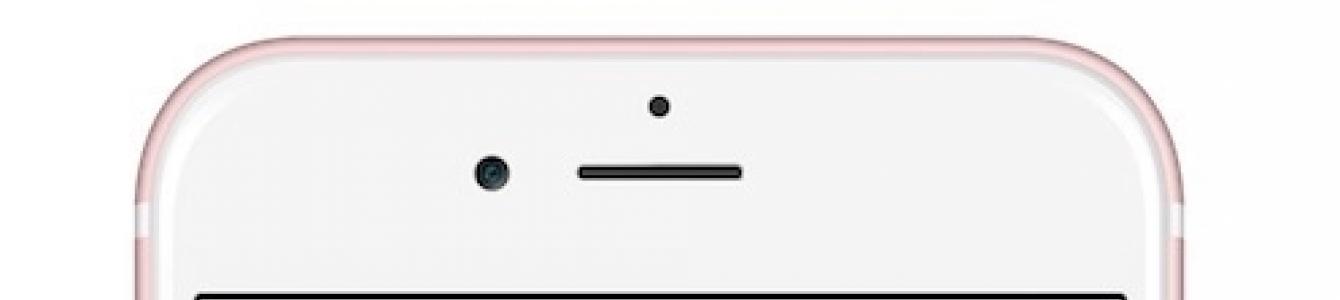Június 13-án az Apple bejelentette az új kiadást operációs rendszer iOS, és már lehetőséget biztosított a regisztrált fejlesztőknek, hogy megismerkedjenek a platform béta verziójával. Az operációs rendszer jelentős számú új funkciót kapott, köztük a Raise To Wake-t, amely lehetővé teszi az „ébresztést” iPhone képernyő amikor a felhasználó felveszi. Sajnos csak korlátozott számú, iOS 10-et támogató modulmodell tulajdonosai tudják értékelni a Raise To Wake előnyeit.
A hivatalos személy szerint Apple információk, a funkció csak az iPhone 6s, iPhone 6s Plus és iPhone SE készülékeken lesz elérhető. Ősszel iPhone 7-tel és iPhone 7 Plus-szal bővül a készülékek listája. A cupertinói csapat nem hozza nyilvánosságra egy ilyen jelentős korlátozás okait, de az újságíróknak és a szakértőknek megvan a saját véleményük ebben az ügyben.
Egyes sajtóorgánumok szerint a probléma az iPhone 6s és iPhone 6s Plus készülékekben megvalósított második generációs Touch ID érzékelőkben rejlik. Ebben az esetben azonban nem derül ki, hogy az első generációs Touch ID-t kapott iPhone SE miért került a kompatibilis készülékek listájára.
A TÉMÁHOZ: Miben különbözik az iPhone SE az iPhone 6s-tól: részletes összehasonlítás.
Lehetséges, hogy a korlátozás a közvetlenül az Apple A9 mikrochipbe épített M9 társprocesszorhoz kapcsolódik. Neki köszönhető, hogy a Siri digitális asszisztens mindig aktív az aktuális generációs Apple okostelefonokon.
A Raise To Wake mód engedélyezése
1. Nyissa meg a Beállítások alkalmazást.
2. Lépjen a Képernyő és fényerő szakaszhoz.
3. Állítsa a Bring and Wake kapcsolót... Be állásba.

Az Apple az iOS 10 megjelenését a cég történetének legjelentősebb kiadásának nevezi. A főbb újítások közül érdemes megemlíteni a továbbfejlesztett Vezérlőközpontot, a widgetek használatának lehetőségét a lezárási képernyőn, a továbbfejlesztett Fotók, Térképek és Üzenetek alkalmazásokat, valamint egy frissített Apple szolgáltatás Zene.
A yablyk anyagai alapján
Ha az iOS 10-ben tetszett például az okosotthon vezérlésére szolgáló Home alkalmazás vagy a frissített Apple Music szolgáltatás, akkor mindenesetre áttér a tizedik generációra, figyelmen kívül hagyva néhány hibát. Az iOS 9.3.5 megjelenésével azonban a felhasználók választhatnak: maradnak a bevált verzió mellett, vagy megtudják, hogy az iOS 10-ben talált hét legbosszantóbb funkció feldühíti-e őket.
1. Emelje fel, hogy felébredjen

A „Raise to wake” funkciót arra tervezték, hogy iPhone kijelző A 6s, az iPhone SE és az iPhone 7 automatikusan világít, amikor a felhasználó arcára nézett. A tulajdonosok már régóta hozzászoktak ehhez a trükkhöz okosóra, ahol valóban gyökeret vert az opció, ami az okostelefonokról nem mondható el. A mindennapi életben a telefon képernyője tétlenül folyamatosan világít, és hamis gondolatokat kelt az elmulasztott értesítésekről, vagy egyszerűen elvonja a kütyü tulajdonosának figyelmét. Talán csak a Xiaomi Mi Band 2 volt idegesítőbb, ami éjjel folyamatosan világított nyugtalan alvás közben :)
Az „Ébresztés emelése” funkció letiltása: Beállítások -> Képernyő és fényerő -> Ébresztés emelése.
2. Kezdőlap gomb a feloldáshoz

Az iPhone 7 és 7 Plus elvesztette a mechanikus Home gombot, helyette a Taptic Engine-hez csatlakoztatott szenzor került, így megnyomásakor vibrációt szimulál, mint egy elektromos autóban, ahol V8-as morgást hall a hangszórók. Ugyanakkor az Apple megszabadult a „Slide to unlock” ősi hagyományától. Az iOS 10 rendszerben a képernyőn való csúsztatással a kamera aktiválódik, a zárolás közvetlen feloldása pedig a Kezdőlap gombbal történik. Csak a Touch ID nélküli készülékek felhasználóinak nem biztos, hogy tetszik egy ilyen frissítés, hiszen ujjlenyomat-érzékelővel a feloldás már a képernyőn való csúszás nélkül történik.
3. Törölje az összes értesítést

Az iOS 10-zel együtt a felhasználók egyetlen gombnyomással törölhetik az összes értesítést az Értesítési Központban, de ez csak a 3D Touch-t tartalmazó eszközökön vált megvalósíthatónak. Még a nem túl elavult iPhone 6 tulajdonosai is kimaradnak a munkából, ami kár.
4. Zenetárhely optimalizálás

A béta verziókban abszolút minden felhasználó használhatta az „Optimize Storage” funkciót, de az iOS 10 hivatalos megjelenése után a soha nem hallgatott dalok automatikus törlése csak az Apple Music és az iTunes Match előfizetői számára vált elérhetővé.
5. Csökkentse a mozgási ütközéseket az iMessage effektusokkal

A Reduce Motion effektus az iOS 7-hez érkezett. Ennek lényege az volt, hogy egy háromdimenziós hatást szimuláljon, amikor a felhasználó elforgatja az eszközt. A dolog elég ellentmondásosra sikeredett, ennek ellenére sokaknak tetszett. Tehát most ki kell kapcsolnia, hogy új iMessage-javításokat illesszen be az üzenetekbe, különben egyszerűen nem csatolják őket.
6. Hozzáférés a levelezéshez a lezárási képernyőn

Természetesen az Apple-nek sikerült erősebbé és...elérhetőbbé tennie a lezárási képernyőt. Kiderült, hogy bármely kívülálló levelezhet az Ön nevében jelszó megadása nélkül. Ennek kijavításához menjen a Beállítások -> Érintőazonosító és jelszó menüpontba, és csúsztassa el a „Válasz üzenetre” kapcsolót a legalul.
7. A kézírás bevitelének automatikus aktiválása

A kézírásos bevitel, amely a frissített Üzenetek egyik kulcsfontosságú funkciója lett, valamilyen oknál fogva automatikusan bekapcsol, ha a készülék fekvő módban van. Gyors beszélgetések során az ujjkövetésnek semmi haszna, ezért okosabb kikapcsolni. A jó dolog az, hogy a jobb alsó sarokban található billentyűzet ikon gyorsan vissza tudja adni a hagyományos billentyűket.
Az iOS 10 többi funkciója rendkívül pozitív érzelmeket keltett bennünk. Mi nem tetszett, kedves olvasók?
Amikor új iPhone-t vásárol, előbb-utóbb olyan funkciókat talál, amelyeket korábban nem ismert. Összességében az Apple eleget tesz jó munkát, mert a legtöbb nagyon hasznos.
Egy másik ilyen funkció az „Aktiváláshoz emelés”. Sokan nem tudják, mi ez, és ami a legfontosabb, hogyan lehet be- vagy kikapcsolni.
Ismerkedjünk meg egy kicsit azzal, hogy milyen célból készült. ezt a funkciótés mit kell tenni, hogy megszabaduljunk tőle, ha szükséges.
Mit jelent az, hogy "emel az aktiváláshoz"?
Ha legalább iPhone 6S-je van, akkor valószínűleg észrevette, hogy amikor felemeli okostelefonját, a képernyő automatikusan világít.
Ez ennek a pontnak a megvalósítása. Főleg három célra készült: az értesítések megtekintéséhez használja a „Vezérlőközpontot”, vagy balra húzással hívja elő a kamerát és készítsen pár képet.
Ha nem tesz semmit, és csak visszateszi a telefont a zsebébe (az asztalra), akkor a képernyő elsötétül. Egyesek számára ez nagyon hasznos, és kihasználják.
De ha idegesít, és a lehető leggyorsabban szeretné kikapcsolni, akkor tegyük meg.
Hogyan lehet engedélyezni/letiltani a Raise to Activate funkciót iPhone-on?
Előfordulhat, hogy nem találja azonnal, hogyan kapcsolhatja ki a Raise to Activate funkciót. De mint mindig az iPhone-on történt, ez szó szerint pillanatok alatt megtehető.
Az alábbi lépéseket követjük:

Most, amikor felveszi a telefont, a képernyő többé nem fog világítani. De ha hirtelen újra meg akarja próbálni, akkor pontosan ugyanazokat a lépéseket követjük.
Miért világít spontán módon az iPhone 6s képernyője? Ez a kérdés sok felhasználót megzavar, még azokat is, akik már foglalkoztak az Apple korábbi technológiájával. Ez a tény önmagában nem ad okot hibás működés gyanújára. Éppen ellenkezőleg, ez az új okostelefonokra jellemző „trükkök” egyike.
7 és SE csak azért, hogy megkönnyítse a tulajdonos életét. Legalábbis a cupertinói fejlesztők szerint. Most már nem kell feloldania a telefont egy gomb megnyomásával. Reagál a mozgásra és aktiválja magát. Azonban nem mindenkinek tetszik ez a saját telefon „kezdeményezése”. A funkció letiltása meglehetősen egyszerű - Beállítások - Képernyő - Emelje fel az aktiváláshoz.
De ha az „Emelés” opció le van tiltva, akkor valószínűleg valamilyen hiba áll fenn. A VseEkrany.RU szakemberei elmondják, hogyan ellenőrizheti telefonja megfelelő működését.
iPhone 6s diagnosztika és gyakori problémák
A világszerte lenyűgöző eladások ellenére az új iPhone-ok már nem büszkélkedhetnek olyan megbízhatósággal, mint a Jobs alatt készült modellek. Majdnem mindegyik iOS frissítés negatív információs hátteret generáló „meglepetésekkel” ajándékozza meg a felhasználókat.
Kellemetlen, hogy problémák jelennek meg, de a gyártó azt is megértheti, hogy ha túl sok időt tölt a hibakereséssel, lemarad a versenytársaktól.
Ha a kép lefagy, érdemes ellenőrizni, hogy a probléma a szoftverrel van-e. Ehhez létre kell hoznia egy másolatot az adatokról, vissza kell állítania a beállításokat a gyári alapértékekre, és telepítenie kell legújabb verziója iOS. A módszer természetesen azoknak megfelelő, akik tudják, mit csinálnak. Tapasztalatlan felhasználóknak Jobb, ha szakemberekhez fordul. Ha pedig villogásra van szükség, akkor határozottan nem javasoljuk, hogy saját kezűleg próbálja meg megtenni, még akkor sem, ha még mindig van iPhone 3-a.
Ha a probléma nem oldódik meg, a telefonnak diagnosztikára van szüksége. Jó értelemben bármilyen meghibásodás esetén meg kell tenni. Hogy az üveg megsérült-e az esés következtében, nem jelentek-e foltok és csíkok, nem kapcsol-e be a zárképernyő - csak a szervizközpont mérnökei által végzett professzionális diagnosztika azonosítja a problémát.
A gyakran ártalmatlan tünetek komoly problémát rejtenek. Ha a képernyő időnként kialszik, és nem kapcsol be azonnal, előfordulhat, hogy a háttérvilágítás vagy a felelős vezérlő meghibásodik alaplap. És ha a képernyő elforgatása lefagy az iPhone 6s-en, a gyorsulásmérő nem működik megfelelően. És így tovább.
A VseEkrany.ru ingyenesen professzionális diagnosztikával látja el készülékét. Mérnökeink szakmai etikájának része, hogy először azonosítani kell a problémát, majd megoldást kell nyújtani. Javítás nem terheli az ügyfelet, ha nincs meghibásodás vagy 5 perc alatt javítható. A kiugró kábeleket vagy a hibás alapbeállításokat ingyenesen kijavítjuk.
Ha problémái vannak az eszközzel, kérjen ingyenes konzultációt a VseEkrana.ru vezetőitől telefonon vagy a webhelyen található online űrlapon keresztül.
Az új operációs rendszer minden kiadása egy csomó furcsaságot és bosszantó funkciót tartalmaz. Ez alól az iOS 10 sem kivétel, de szerencsére a legtöbb ilyen „funkció” könnyen javítható.
Tegye a Touch ID feloldását ugyanúgy, mint az iOS 9-ben
A telefon feloldása most teljesen másképp működik. "Csúsztasson az ujjával a képernyőn"már teljesen eltűnt, és nem valószínű, hogy valaha is visszatér. Most rá kell kattintania a gombra Otthon a telefon feloldásához. Ha nem szeretné folyamatosan megnyomni a Kezdőlap gombot a zárolás feloldásához, ez könnyen megoldható. Ehhez tegye a következőket:
- Menj ide "Beállítások" -> "Általános" -> "Kisegítő lehetőségek" -> "Otthon".
- Engedélyezze az opciót "Nyitás ujj helyezésével".
Mostantól telefonja feloldódik, ha ujját a Kezdőlap gombra helyezi. Többé nem kell megnyomnia.
Kapcsolja ki az üzenetekre való válaszadás lehetőségét a lezárási képernyőről
Ha aggódik a magánélete miatt, és nem szereti, hogy milyen egyszerű válaszolni az üzenetekre a lezárási képernyőről, akkor letilthatja ezt a funkciót:
- Nyitott „Beállítások” -> „Érintőazonosító és jelszó”.
- Adja meg jelszavát.
- Menj lejjebb ide "Válasz üzenettel"és kapcsolja ki ezt az opciót.
Többé nem fog tudni válaszolni az üzenetekre a lezárási képernyőről, ami segít megvédeni adatait. Vannak más alkalmazások is, amelyek valahogy felfedhetik magukat a lezárási képernyőn. Szóval légy nagyon óvatos velük. Ha nem érzi jól magát a lezárási képernyőről vezérelhető alkalmazásokkal, ne engedje, hogy ott megjelenjenek az értesítések.
Kapcsolja ki a Raise to Wake funkciót
Ez a funkció automatikusan bekapcsolja a képernyő háttérvilágítását, amikor felveszi a telefont, de nem mindenkinél teszi ezt. Ha eleged van belőle, vagy túl gyakran, vagy rosszkor kapcsol be a képernyő, akkor egyszerűen kikapcsolhatod:
- Irány "Beállítások" -> "Kijelző és fényerő"
- Tiltsa le az opciót "Emelje fel az aktiváláshoz."
Törölje a Spotlight keresési eredményeit
Valamiért Reflektorfény szereti elmenteni a kereséseit, amikor a keresés menübe lép. Megmutatja az ÖSSZES keresési lekérdezését. Nincs lehetőség törölni őket mint ilyeneket. Ezt a funkciót azonban letilthatja:
- Irány "Beállítások" -> "Általános" -> "Spotlight keresés"
- Törölje a jelet a "" melletti négyzetből Siri javaslatok."
Ez természetesen letiltja a keresési javaslatokat a Spotlightban, de legalább törli a keresési lekérdezések gyorsítótárát.
Megakadályozza, hogy alkalmazások automatikusan hozzáadódjanak az üzenetekhez
A Messages mostantól saját iMessages alkalmazásbolttal rendelkezik, ahol különféle kis segédprogramokat és matricákat adhat hozzá az üzenetekhez. Ezenkívül a régebbi alkalmazások hozzáadhatják saját iMessage-bővítményeiket.
Például a népszerű Yelp alkalmazás és az OpenTable egyaránt rendelkezik iMessage-bővítményekkel, amelyek segítségével közvetlenül a Messages alkalmazásból kereshet éttermeket. Ez természetesen nagyszerű, de sajnos a beállítások iOS 10 automatikusan, az Ön részvétele nélkül is hozzáadhatja ezeket a bővítményeket. Ez javítható:
- Nyitott "Üzenetek"és kattintson a nyíl ikonra -> " Alkalmazások".
- Kattintson a bal alsó sarokban található négy kör ikonra. Ezután az Áruház ikonra.
- Kattintson a panelre "Ellenőrzés".
- Kapcsoló "Alkalmazások automatikus hozzáadása" pozicionálni – Kapcsold ki.
Most önállóan hozzá kell adnia a használni kívánt alkalmazásokat.
Kapcsolja ki a Safari automatikus kitöltését a kapcsolatfelvételi adatokhoz és az e-mailekhez
IN Szafari most egy különleges QuickType egy billentyűzet, amely javaslatokat ad személyes adatokkal kapcsolatban az űrlapok kitöltésekor. Ez néhány ember számára kényelmes, de mindenki más számára akadály. Ez kikapcsolható:
- Menj ide "Beállítások" -> "Safari" -> "Automatikus kitöltés".
- Kapcsolja ki "Használja a kapcsolatfelvételi adatokat, neveket, jelszavakat és hitelkártyákat."
Több Szafari nem kínálja fel az űrlapok automatikus kitöltését.
Ha az effektusok nem működnek, kapcsolja ki a Reduce Motion funkciót
Ha az új üzenetküldő alkalmazással játszik, és nem tudja megnyitni az effektusok panelt, akkor jó eséllyel be van kapcsolva az opció. "Csökkentse a mozgást". Az effektusok visszaállításához tegye a következőket.